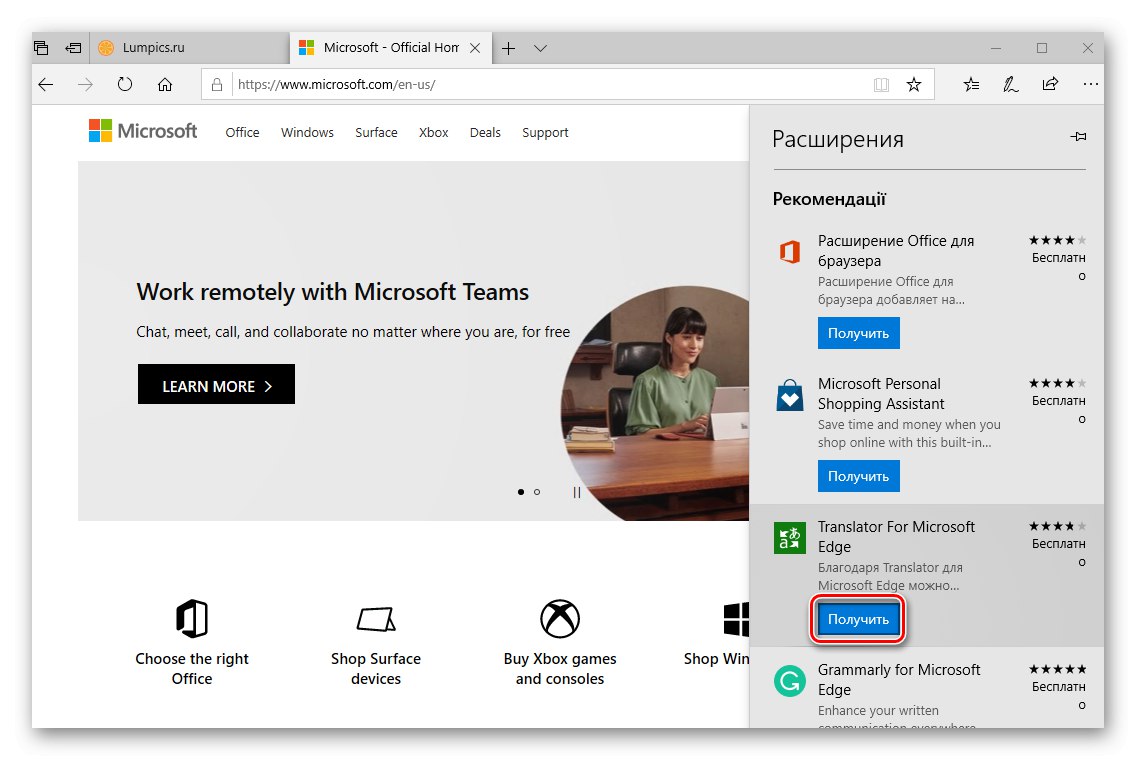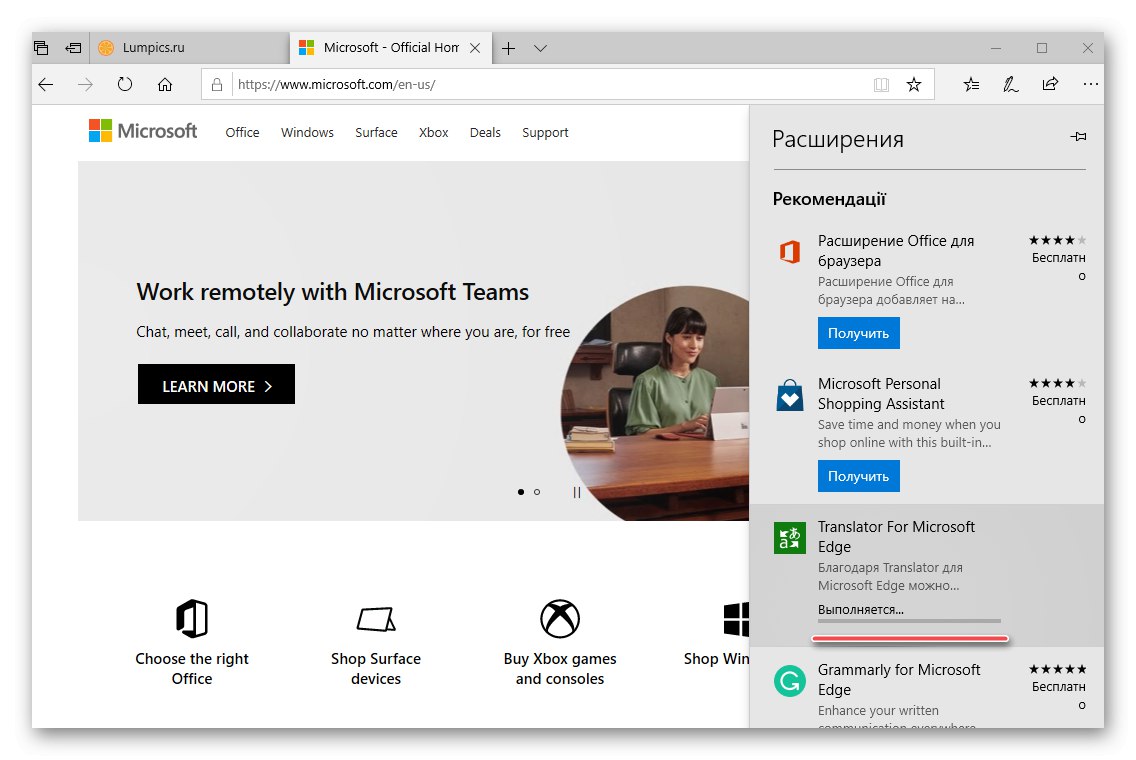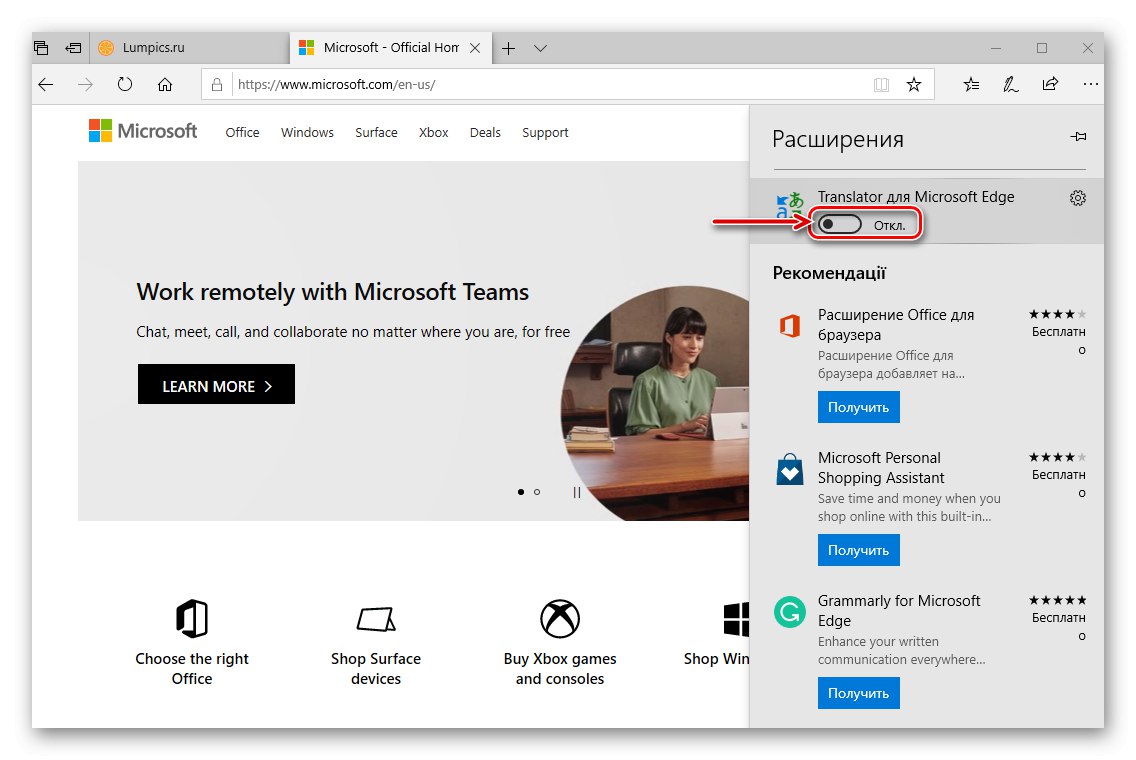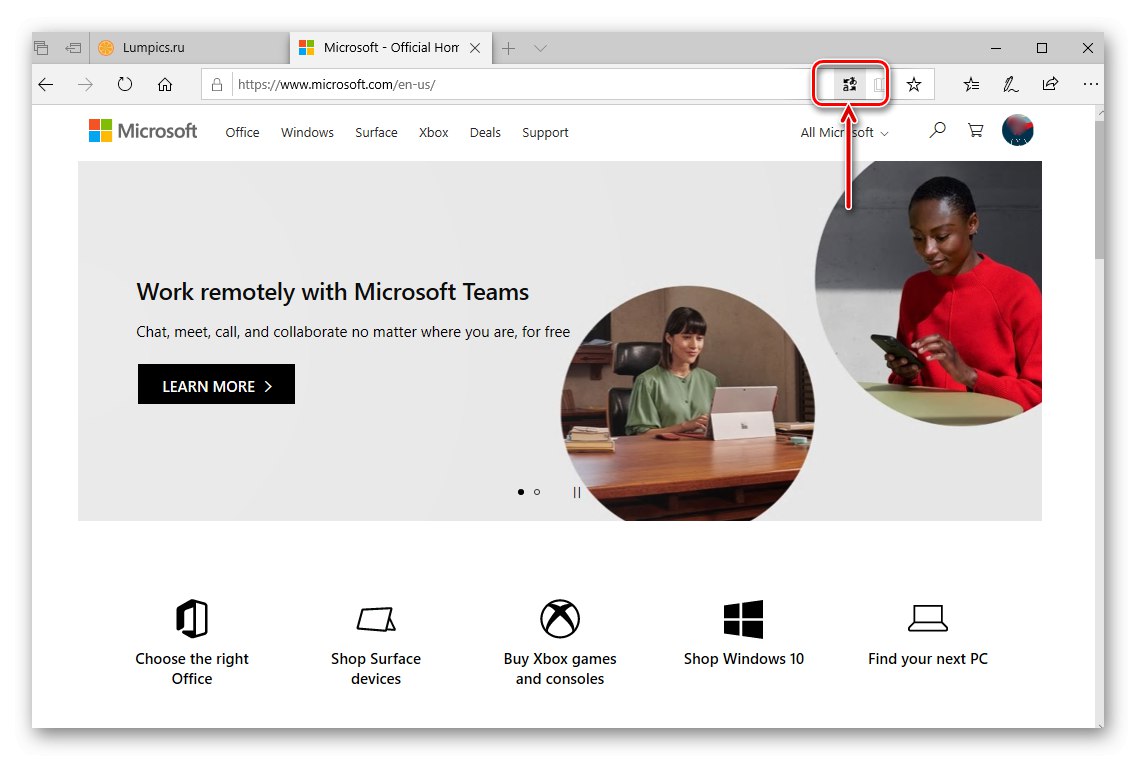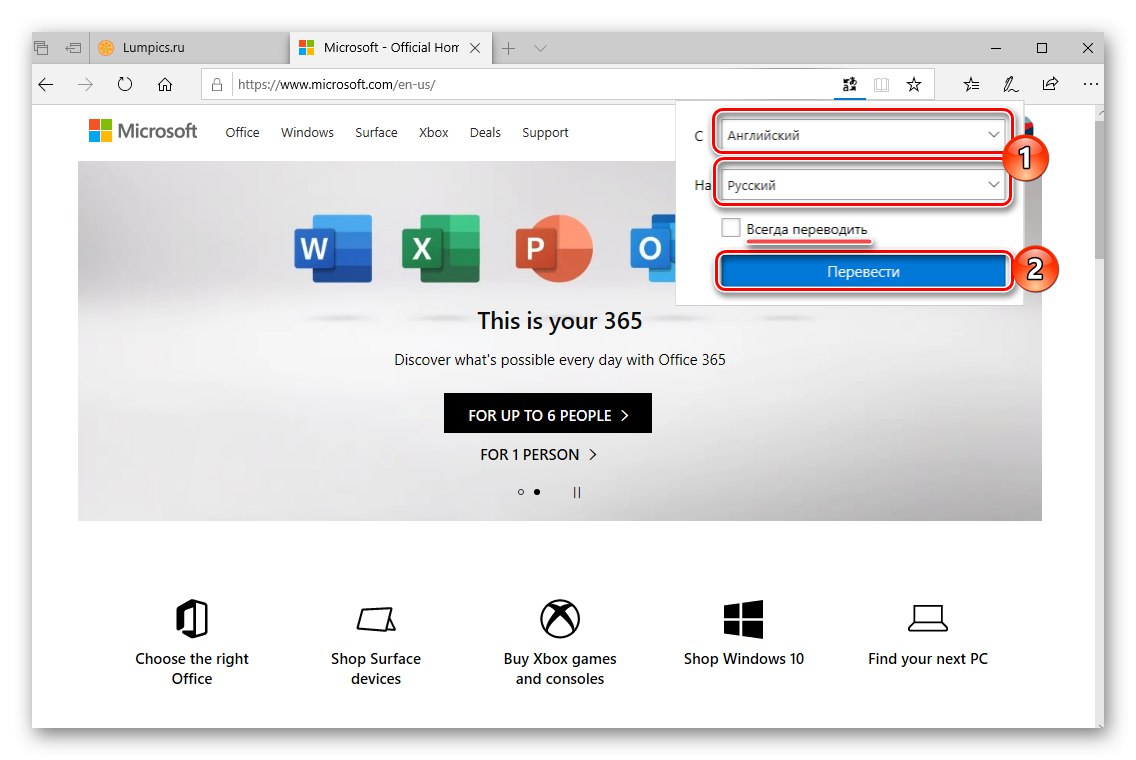Приликом посете различитим веб локацијама на Интернету, пре или касније можете се суочити са потребом да их преведете на руски језик. Данас тако корисну функцију пружа готово било који прегледач, једина разлика је у томе што неки „знају како“ то могу сами, док други - уз помоћ независних преводилаца додатака. Погледајмо како се користи.
Гоогле хром
Познато је да Гоогле поседује не само водећи претраживач већ и Интернет претраживач, али и многе услуге. Један од њих је Гоогле преводилац, представљен и као засебна веб локација и као проширење прегледача. И први и други савршено се носе са задатком превођења страница на Интернету на руски језик, за шта је довољно користити контекстни мени или посебно дугме на навигационој табли. Да бисте сазнали више о свим могућностима и посебностима употребе преводиоца уграђеног у Цхроме, помоћи ће вам чланак представљен на доњој вези.
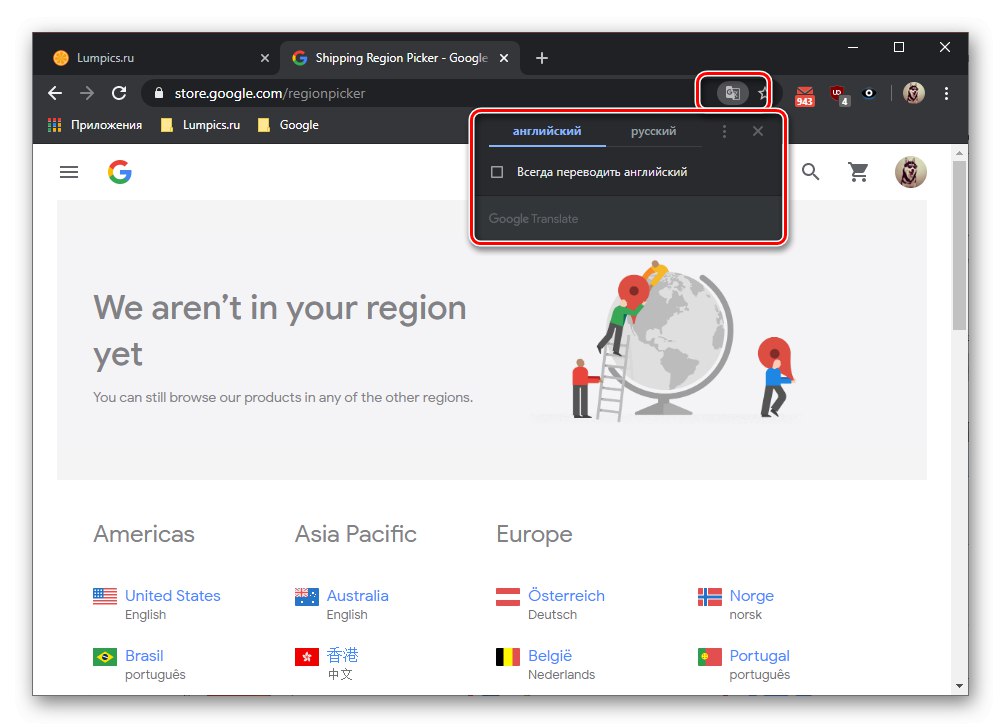
Детаљније: Како превести страницу у Гоогле Цхроме-у
Ако из неког разлога мрежна услуга Гоогле Транслате није доступна или је немогуће користити истоимени додатак, највероватније је функција која нас занима у оквиру овог чланка онемогућена или још увек није интегрисана у прегледач (односно, одговарајући додатак није инсталиран или је уклоњен). Да бисте решили овај проблем, погледајте следећа упутства.
Прочитајте такође: Инсталирање Преводиоца у Гоогле Цхроме веб прегледачу
Мозилла Фирефок
Популарно међу напредним корисницима веб претраживач Мазилаза разлику од Гоогле-овог производа, нема уграђено решење за превођење веб страница. Срећом, њих су креирали независни програмери, а већина њих су прилагођене верзије додатка Гоогле Транслате. Неки не раде директно на веб ресурсима, преусмеравајући корисника на истоимену мрежну услугу, други вам омогућавају да преведете само појединачне фрагменте текста, али постоје они који вам омогућавају да аутоматизујете овај процес тако да русификовану страницу можете добити за неколико секунди. О томе како да користимо једног од најбољих представника овог софтверског сегмента раније смо писали у посебном чланку.
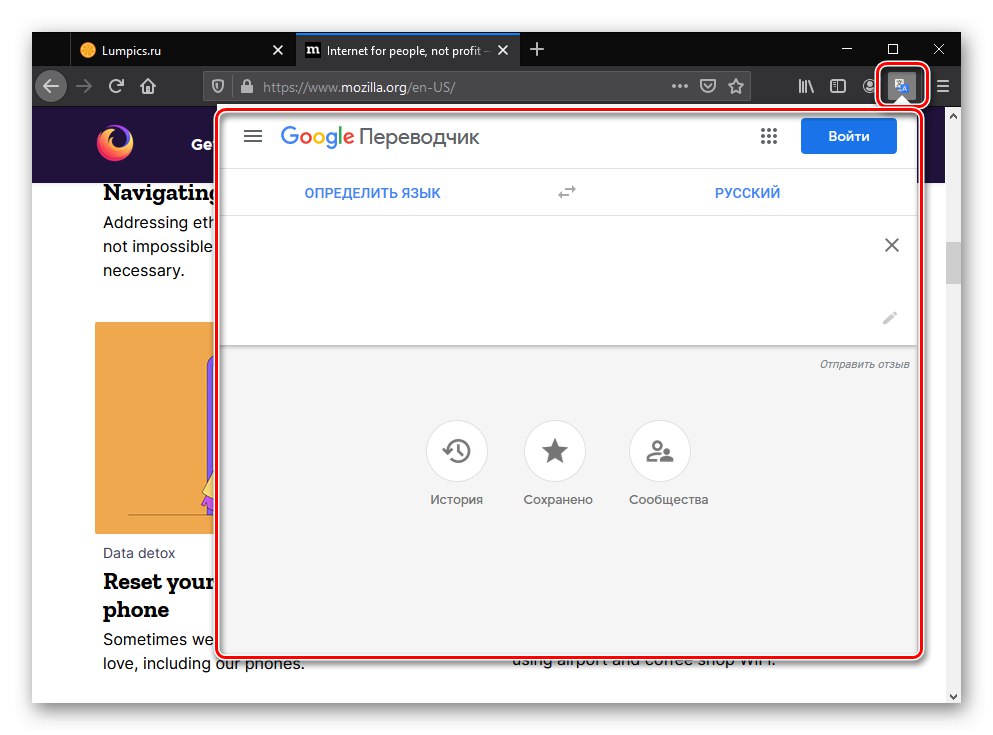
Детаљније: Како превести страницу у Мозилла Фирефок-у
Поред проширења за превођење страница у Мазила Фирефок-у, која смо разматрали у чланку представљеном на горњој вези, постоје и друга. Дакле, најбоље решење је незванични Гоогле Транслатор, који је за овај прегледач прилагодио ентузијаст. ИмТранслатор не заслужује ништа мање пажње - достојна алтернатива која подржава 90 језика, међу којима је, наравно, и руски. Можете се упознати са свим карактеристикама и првог и другог, као и инсталирати их на следећем линку.
Прочитајте такође: Преводиоци за Мозилла Фирефок веб прегледач
Опера
Опера, попут Мазиле, на жалост, није опремљена сопственим средствима за превођење веб страница, међутим, овај недостатак се такође лако отклања инсталирањем одговарајућег додатка из продавнице компаније. Одлично решење је Транслатор, који се, осим што подржава многе језике, може похвалити и интеграцијом са популарним услугама превођења на мрежи, укључујући Гоогле, Промт, Бинг и друге. Ово проширење може радити у једном од два режима - ручном и аутоматском. У првом ће превод текста на руски језик морати да се покрене независно, у другом ће се обавити без интервенције корисника, ако прво подесите потребна подешавања. Кад смо код последњих, не можемо не приметити њихову флексибилност. Упутства за инсталирање Транслатора и како га користити у прегледачу претходно је саставио један од наших аутора.
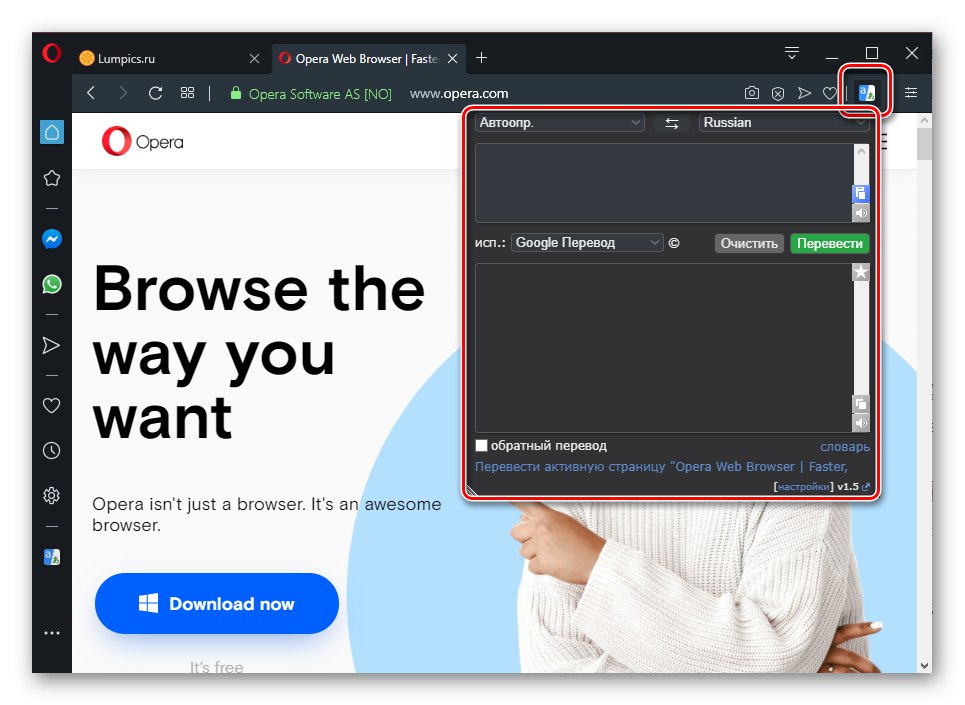
Детаљније: Како превести страницу у Опери
Наравно, горе поменути додатак није далеко једини који вам омогућава да преведете странице веб страница у прегледачу Опера. Развијено је доста, а разликују се, пре свега, по броју подржаних језика, доступним подешавањима, као и подржаним речницима и услугама. Прегледни чланак на нашој веб страници помоћи ће вам да се упознате са њима и пронађете право решење.
Прочитајте такође: Преводиоци за веб прегледач Опера
Претраживач Иандек
Веб прегледач из домаћег претраживачког гиганта одавно се претворио у нешто много више од само прилагођене верзије Гоогле Цхроме-а, и на много начина га чак и надмашио. У исто време, попут производа корпорације за добро, Претраживач Иандек може се похвалити блиском интеграцијом са услугама компаније програмера, од којих је један преводилац који нас занима. Узимајући у обзир чињеницу да је руски матерњи језик за потоње, посебно се добро носи са задатком превођења веб страница, користећи за то, између осталог, неуронску мрежу која учи, што вам омогућава да постигнете најквалитетнији, читљивији резултат. Овај додатак ради и са пуним страницама и са фрагментима текста, пратећи превод додатним саветима. О свим замршеностима његове употребе и подешавања можете сазнати из следећег материјала.
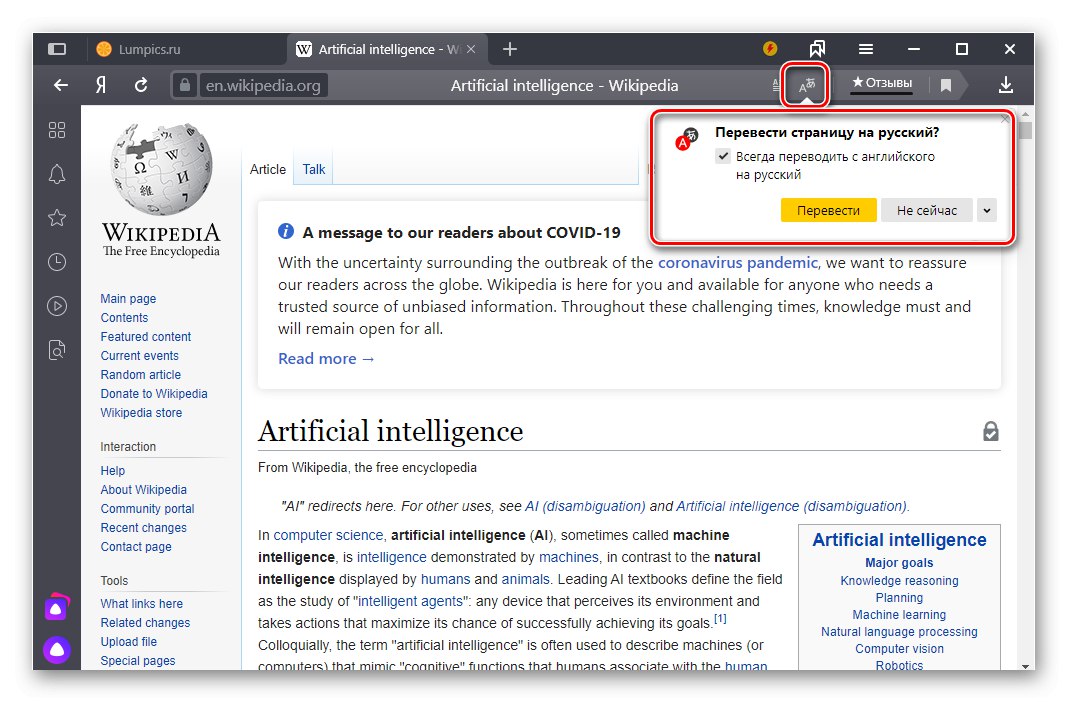
Детаљније: Како превести страницу у претраживачу Иандек
Мицрософт ивица
Брендирани веб прегледач компаније Мицрософт, која је постала стандардно решење за тренутне верзије оперативног система Виндовс, данас практично није инфериорнија од својих популарнијих колега. Стога није изненађујуће што се може користити за превођење странице веб странице на руски језик. Али за ово, као и у већини горе наведених случајева, мораћете да инсталирате посебно проширење.
- Покрените прегледач, отворите његов мени и идите на одељак "Проширења".
- На листи препоручених додатака пронађите Транслатор фор Мицрософт Едге и кликните на дугме "Добити".
![Набавите екстензију Транслатор за прегледач Мицрософт Едге]()
Пратите напредак инсталације и сачекајте док
![Чекајући да се екстензија преводиоца инсталира у Мицрософт Едге]()
док се не заврши.
- Поново отвори "Опције" веб прегледач (три хоризонталне тачке на горњој траци), дођите до ставке менија "Проширења" и пребаците у активни положај прекидач који се налази под називом Транслатор фор Мицрософт Едге,
![Омогућавање инсталираног додатка за преводилац у програму Мицрософт Едге]()
затим притисните „Омогући“ и поново покрените програм.
- Следећи пут када отворите Мицрософт Едге, икона додатка за преводилац појавиће се на траци за адресу.
![Дугме за превођење веб локација у прегледачу Мицрософт Едге]()
Да бисте превели страницу, кликните је, а затим у менију који се појави одредите језик оригиналног текста („ФРОМ“) и онај на који желите да преведете ("На") – "Руски"а затим кликните "Превести".
![Опције превода странице веб локације у програму Мицрософт Едге]()
Савет: Ако желите да прегледач у будућности аутоматски преводи странице са тренутног језика на руски, означите поље за потврду насупрот ставке Увек преводи.
- После неколико секунди икона додатка преводиоца ће променити боју у плаву, а сама веб локација ће бити преведена на руски.
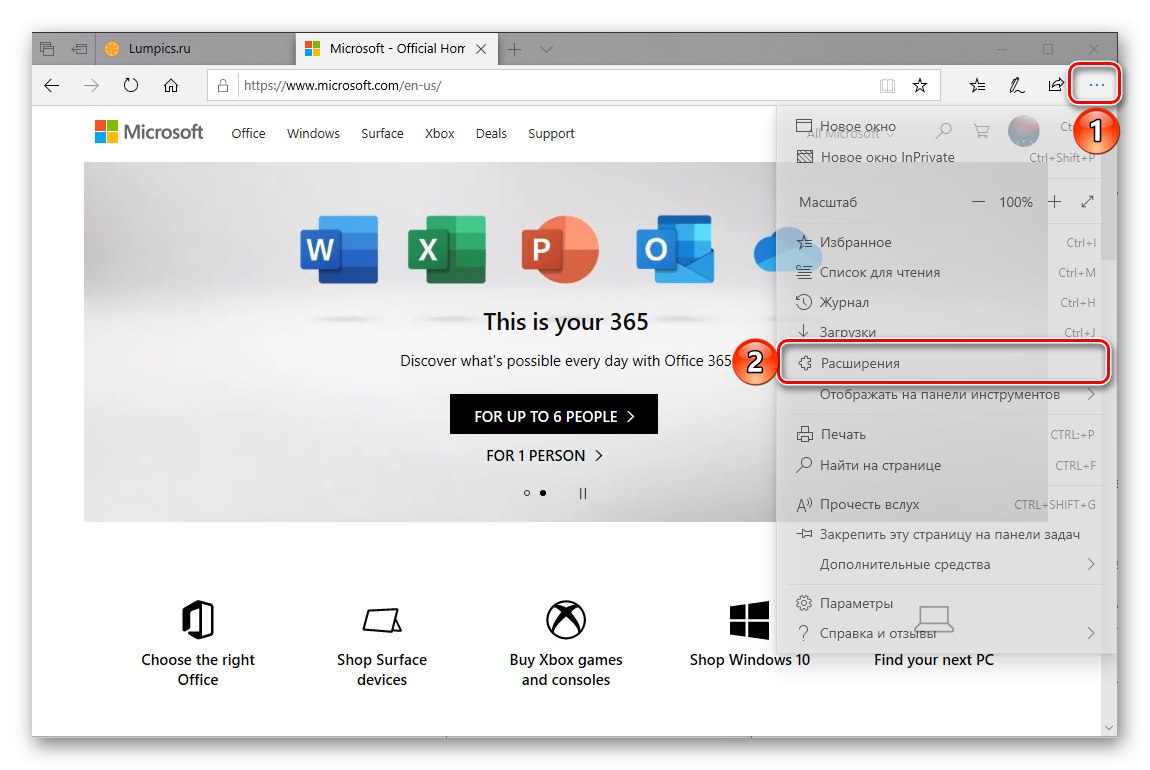
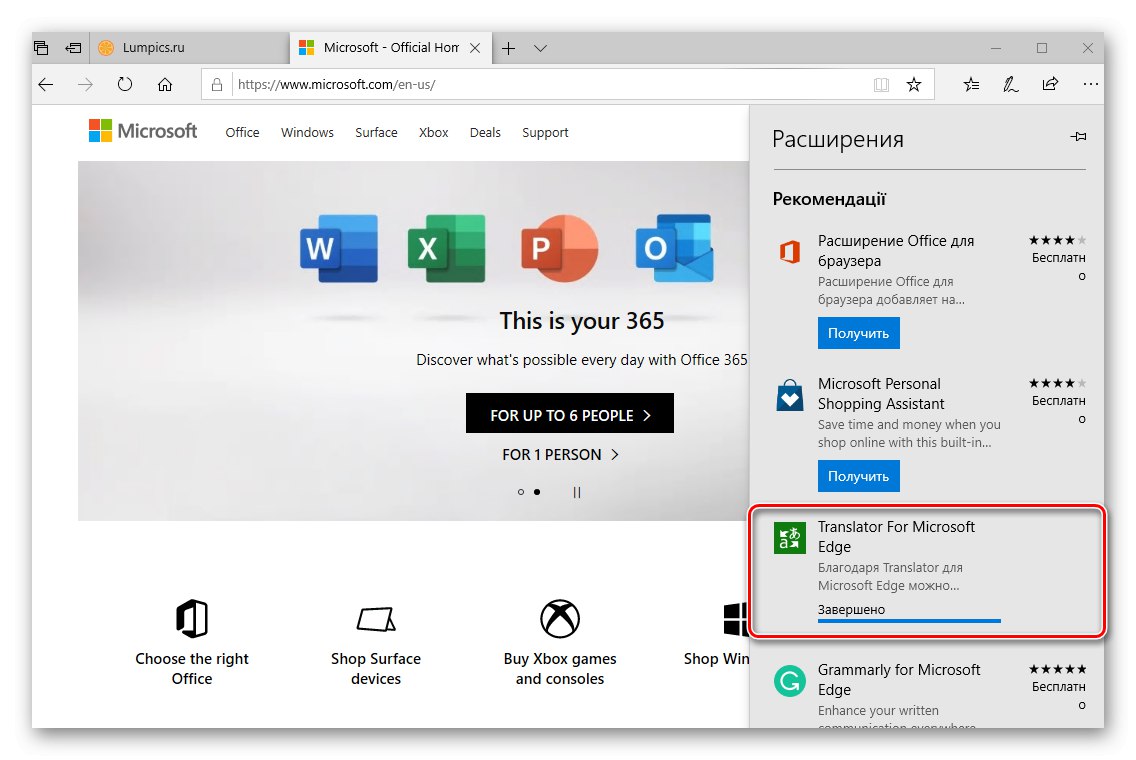
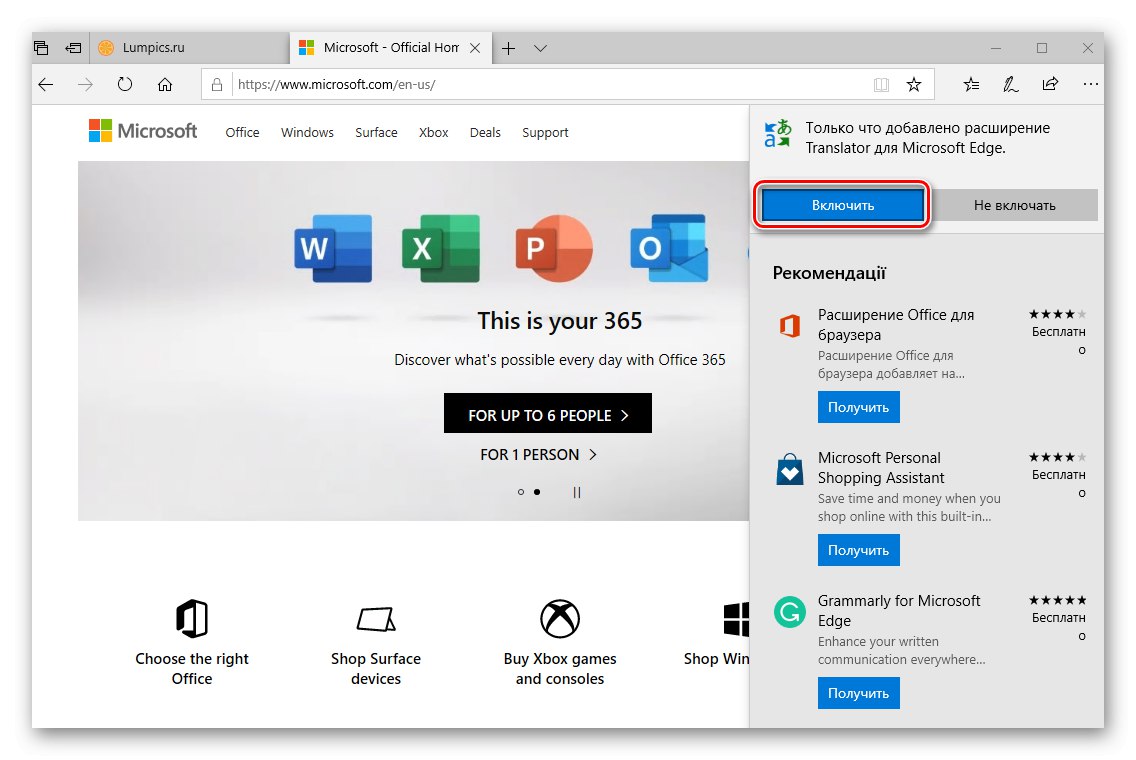
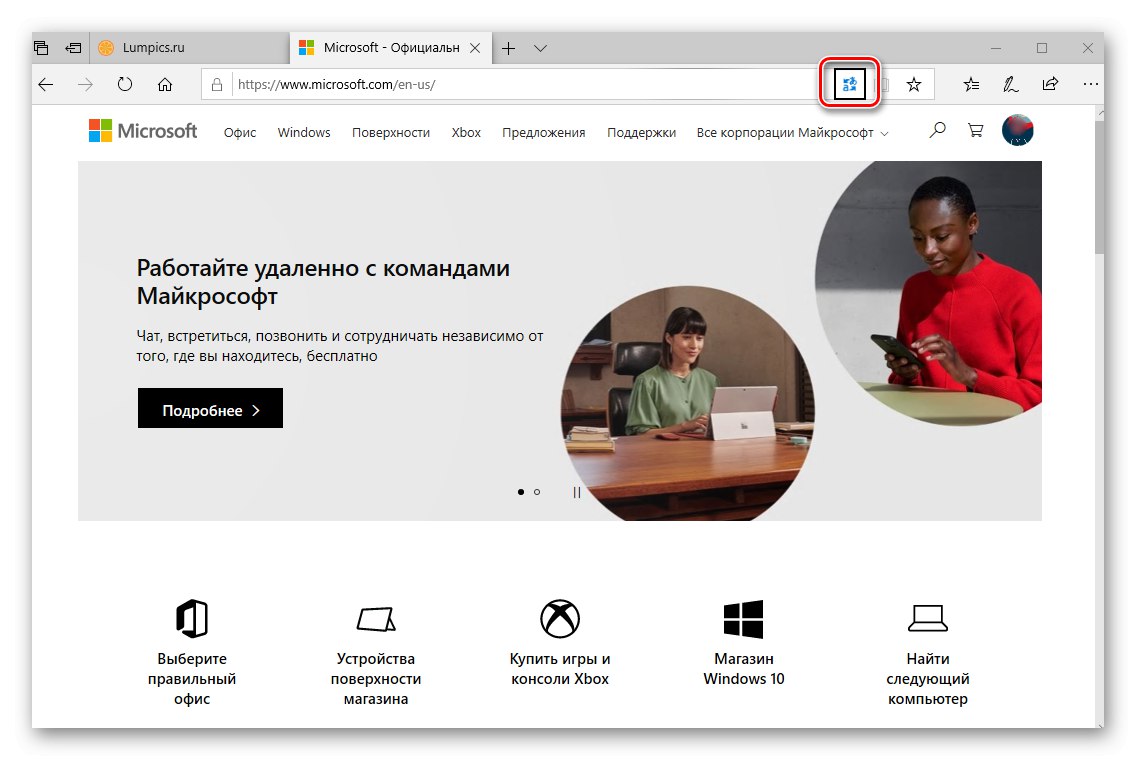
Нема много додатака за Мицрософт веб прегледач, али они поред превођења веб страница решавају и основне проблеме.
Прочитајте такође: Корисне екстензије за Мицрософт Едге
интернет претраживач
Интернет Екплорер, иако га је заменио модернији Мицрософт Едге, и даље је укључен у стандардни „комплетни сет“ Виндовс-а и остаје тражен међу корисницима. Међутим, могућности овог веб прегледача су врло ограничене и, на жалост, неће бити могуће превести целу страницу са њим - он пружа само превод фрагмената текста. Да бисте то урадили, одаберите реч, фразу, једну или више реченица, притисните десни тастер миша, померите курсор преко ставке Превод са Бингом и погледајте резултат у малом искачућем прозору.
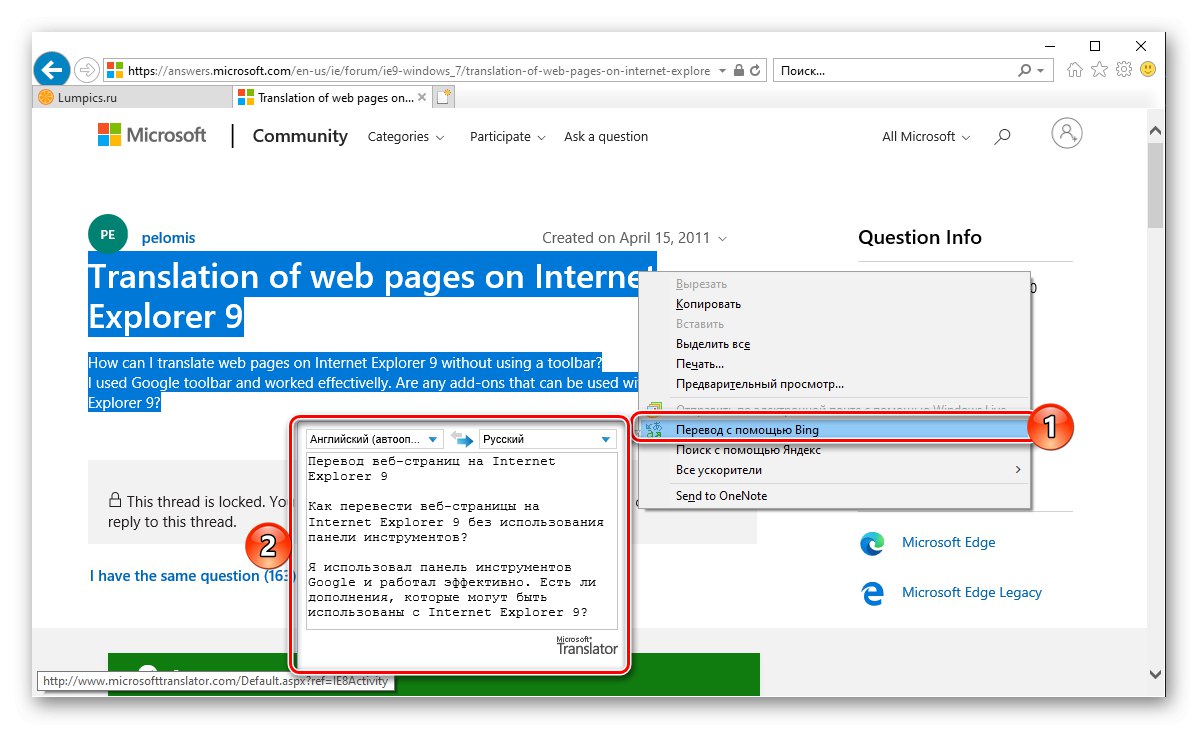
Без обзира који прегледач користите за сурфовање Интернетом, неће бити тешко превести страницу на руски језик са њим.